Cómo activar el modo de incógnito en la aplicación de iPhone de YouTube
Los pasos de esta guía le mostrarán cómo habilitar el modo de incógnito en la aplicación de YouTube en su iPhone.
- Abre la aplicación de YouTube .
- Toca el ícono de tu perfil en la esquina superior derecha.
- Elija la opción Activar incógnito .
Cuando mira un video de YouTube en la aplicación en su iPhone o cuando inicia sesión en su cuenta en otro dispositivo, como un iPad o una computadora, todo lo que vea o busque se guardará en su cuenta.
Si bien esto puede ser beneficioso para que sea más fácil encontrar videos nuevamente en el futuro, si está viendo contenido que normalmente no ve, puede afectar los videos que le recomiendan.
Una forma de evitar esto es mediante el modo de incógnito disponible en la aplicación para iPhone. Nuestro tutorial a continuación le mostrará cómo habilitar esta configuración en el dispositivo.
Cómo habilitar incógnito en la aplicación de YouTube
Los pasos de este artículo se realizaron en un iPhone 11 en iOS 13.3, utilizando la versión más reciente de la aplicación de YouTube disponible cuando se escribió este artículo. Tenga en cuenta que el uso del modo de incógnito no ocultará su actividad a alguien que esté monitoreando su uso en una red, como cuando está conectado a WiFi en casa o en el trabajo.
Paso 1: toca el ícono de YouTube .

Paso 2: selecciona el ícono de tu perfil en la esquina superior derecha de la pantalla.
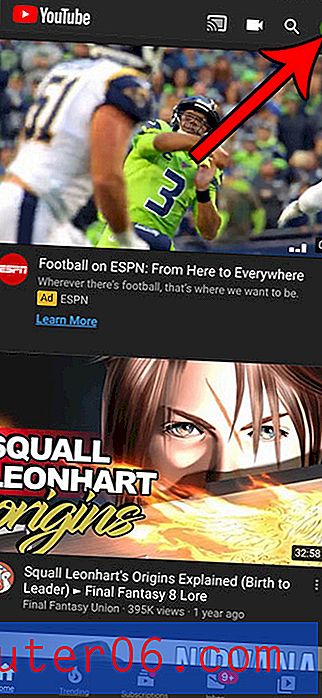
Paso 3: elige la opción Activar incógnito .
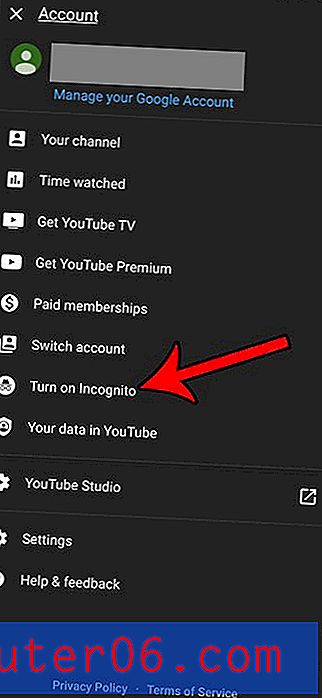
Cuando esté listo para volver al modo de video normal, simplemente toque el ícono de incógnito en la esquina superior derecha de la pantalla (reemplaza el ícono de su perfil).
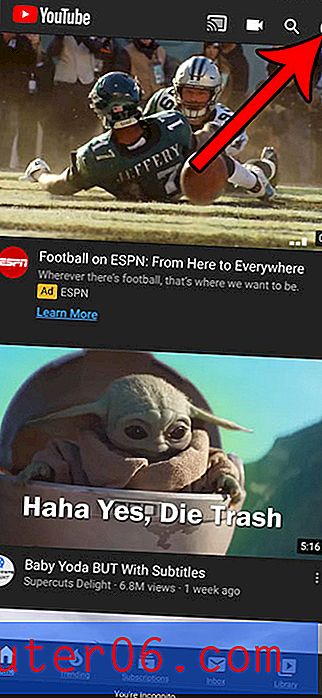
Luego puede seleccionar la opción Desactivar incógnito .
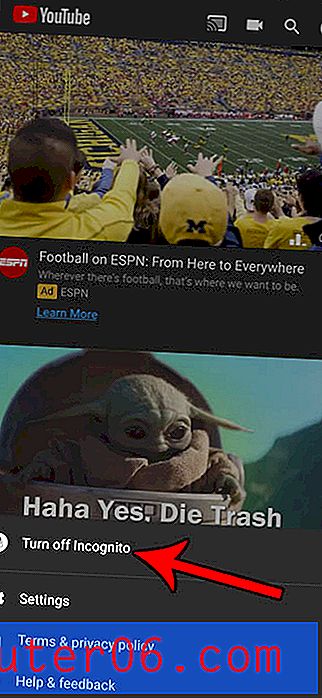
Descubra cómo navegar en modo incógnito en la aplicación iPhone Chrome si también desea usar esa función cuando navega por Internet.



